Die folgenden Anweisungen beziehen sich hauptsächlich auf UPnP AV (OpenHome) Musikserver, aber viele der gleichen Prinzipien gelten auch für angeschlossene USB-Laufwerke und Cloud-Dienste wie TIDAL und Qobuz.
Weitere Informationen finden Sie unter LUMIN Benutzeranleitung 5.6 – Musik-Streaming und 5.7 – Standard UPnP-Browsing.
Registerkarten sortieren
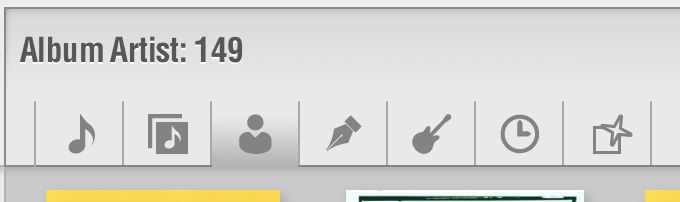
Das LUMIN-Browsing von lokalen Musikservern ist am flexibelsten, wenn die Musik gut getaggt ist. Sie können Ihre Musikbibliothek nach den folgenden Tags sortieren:
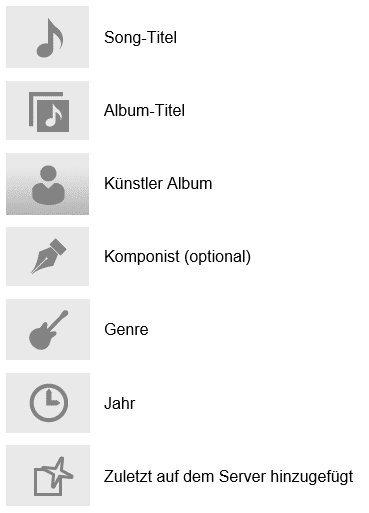
Wenn die vollständige Liste der Symbole nicht auf den Bildschirm passt, kann dieser Bereich durch Ziehen mit dem Finger auf dem Bildschirm nach links und rechts verschoben werden.
Browsing-Quelle auswählen
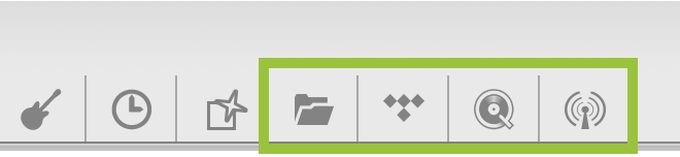
In diesem Bereich können Sie auch auf folgende Funktionen zugreifen:

Wenn die vollständige Liste der Symbole nicht auf den Bildschirm passt, kann dieser Bereich durch Ziehen eines Fingers auf dem Bildschirm nach links und rechts gescrollt werden.
App-Ansicht
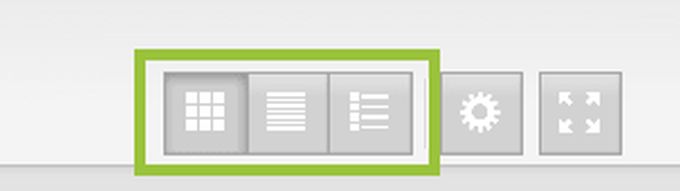
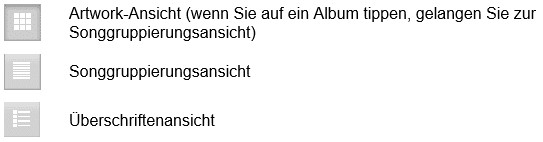
Die verfügbaren Ansichten und der Inhalt dieser Ansichten variieren je nach der aktuellen Auswahl von „Sortieren nach“.
Hinweis:
Um auf kleinen Bildschirmen Platz zu sparen, können einige dieser Schaltflächen zwischen den Ansichten umschalten.
Ansicht maximieren
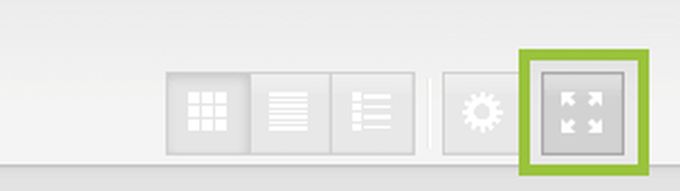
Das Durchsuchen-Panel kann maximiert werden (nur bei großen Bildschirmen), so dass es den gesamten Bildschirm ausfüllt. Nützlich beim Erstellen großer Wiedergabelisten.
Pinch to Zoom:
Wenn Sie sich in der Artwork-Ansicht befinden, können Sie den Bildschirm mit zwei Fingern auseinanderziehen, um das Artwork zu vergrößern. Die LUMIN App skaliert dann automatisch ein wenig, um die Ansicht zu optimieren.
Zur Wiedergabeliste hinzufügen
Sobald Sie auf einen Titel oder eine Gruppierung tippen, wird dieser automatisch am Ende der Wiedergabeliste hinzugefügt.
Wenn Sie jedoch „Doppeltippen“ als Auswahlmethode gewählt haben, stehen Ihnen mehr Optionen zur Verfügung.
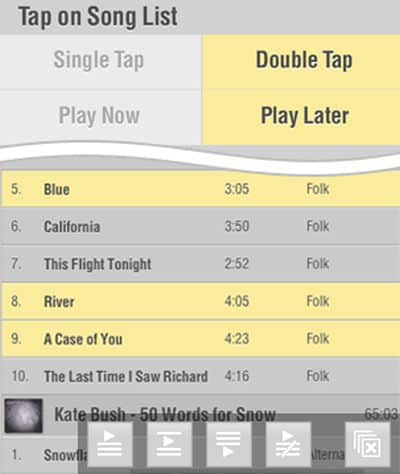
Sie können nun mehrere einzelne Titel auf einmal auswählen und das untere Menü wird angezeigt, das folgende Möglichkeiten bietet:

Um ein ganzes Album zur Wiedergabeliste hinzuzufügen, siehe unten.
Info Pup-up
Drücken Sie etwas länger auf ein Element in den App-Bereichen Durchsuchen, Wiedergabeliste oder Aktuelle Wiedergabe, um ein Info-Popup zu öffnen.

In diesem Popup können Sie
Dieses Element zur Wiedergabeliste hinzufügen mit:

Ein großer Vorteil ist die Möglichkeit, ein ganzes Album zur Wiedergabeliste hinzuzufügen, ohne die Artwork-Ansicht zu verlassen.
Suchen Sie in der aktuellen Bibliothek nach übereinstimmenden Titeln, z. B. Ryan Adams:

Bei TIDAL oder Qobuz können Sie auch in Ihrer lokalen Musikbibliothek nach passenden Titeln suchen.
Suche
Wählen Sie zunächst die Registerkarte aus, nach der Sie die Liste sortieren möchten (siehe oben).
Geben Sie dann das Wort ein, das Sie in diesem Tag finden möchten.
Das Beispiel zeigt, dass wir nach „Joni“ in den Künstler-Tags suchen.
Hinweis:
Das Suchverhalten hängt von der App-Einstellung „Suchmodus“ ab.
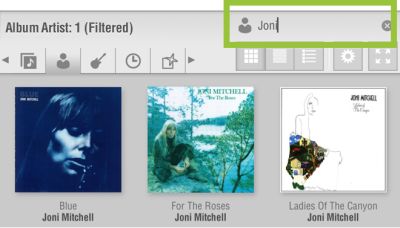
Filtern
Zeigt nur die Elemente an, die mit dem Suchbegriff übereinstimmen.
Suchen
Zeigt alle Elemente an, hebt aber übereinstimmende Elemente hervor. Verwenden Sie die Vorwärts- und Rückwärtspfeile, um durch die Ergebnisse zu navigieren.

